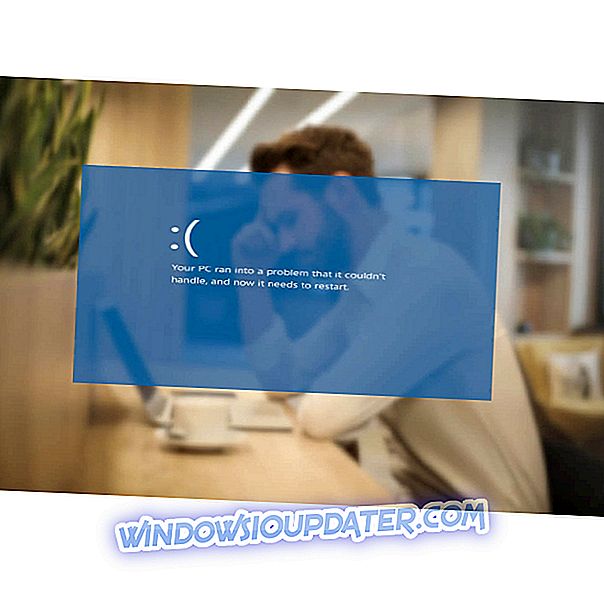다양한 Mirage : Arcane Warfare 문제 가 발생하면 올바른 장소로 왔습니다. 이 기사에서는 일반적인 Mirage : Arcane Warfare 버그를 신속하게 수정하여 가능한 빨리 재생을 재개 할 수있는 방법을 알려 드리겠습니다.
신기루 : 신비한 전쟁 게임 문제 [FIX]
- 게임 충돌
1. Mirage : Arcane Warfare가 충돌하면 Steam Library를 통해 게임 파일을 확인하십시오.
등록 정보 > 로컬 파일로 이동하여 " 게임 캐시의 무결성 확인 ... "을 선택 하십시오.
2. Ragdolls와 Blood Pools를 최소값으로 줄이고 Gore를 Off / None으로 설정하십시오.
3. 게임 내 브라우저 핑을 Default / Maximum에서 500으로 줄이십시오 :
Steam > Settings > In-Game으로 이동하여 드롭 다운 상자에서 500을 선택하십시오.
4. AMD 비디오 카드를 가지고 있다면 최신 AMD 드라이버를 설치하고 게임 설정에서 Framerate Smoothing을 Uncapped로 설정하십시오. 또한 AMD / Radeon 설정 페이지에서 Raptr, 일명 AMD Gaming Evolved를 비활성화하십시오.
- 로딩 문제
게임이로드되는 데 5 분 이상 걸리거나 Mirage Splash 화면에 멈 추면 Windows 작업 관리자를 통해 닫습니다. 그런 다음 다시 시작하고 이번에는 매우 빠르게로드해야합니다.
- FPS 하락
1. 먼저 게임을 종료하고 Steam을 다시 시작하고 문제가 지속되는지 확인하십시오. 그런 다음 컴퓨터에 최신 NVIDIA / AMD / Intel 드라이버 업데이트를 설치했는지 확인하십시오.
2. Windows 작업 관리자를 열고 세부 정보 탭으로 이동하여 TBL을 마우스 오른쪽 단추로 클릭하고 우선 순위를 높음으로 설정합니다.
3. 게임이 전용 비디오 카드 (GPU)를 사용하여 게임을 시작하는지 확인하십시오.
4. 게임의 비디오 품질 자동 설정을 사용해보십시오.
5. 음영 품질 및 효과 품질을 먼저 낮춘 다음 해상도 스케일을 비롯한 다른 설정을 낮추십시오.
6. Ragdoll Duration 및 Blood Pools 설정이 성능에 영향을 미치기 때문에이를 줄이십시오.
7. FOV (시야) 설정을 줄입니다.
8. CPU가 많이 걸리는 다른 앱과 프로그램을 닫습니다.
9. 재생 중에 웹 브라우저를 닫으십시오.
- 중매 또는 서버 브라우저 문제
이 문제를 해결하려면 Steam을 다시 시작하십시오.
- 지연
1. Matchmaking 및 Server Browser 설정을 낮은 Ping 값으로 조정하십시오
2. 온라인 게임을하는 동안 모든 다운로드를 중지하십시오.
3.이 옵션을 사용할 수있는 경우 PC를 라우터에서 우선 순위로 설정하십시오.
4. Play Mirage : 이더넷 회선에서 Arcane Warfare와 패킷 손실
- 최신 게임 업데이트가 설치되지 않습니다.
- 명령 프롬프트를 관리자 권한으로 실행하고 netsh winsock reset 명령을 입력 한 다음 Enter 키를 누릅니다.
- 컴퓨터를 다시 시작하고 게임을 업데이트하십시오.
- 오류 2e4
- 스팀을 관리자 및 호환 모드로 비활성화하고 도구를 종료하십시오.
- Steam을 다시 열고 게임을 시작하십시오. 이 간단한 조치는이 오류를 수정해야합니다.
- Unreal Engine 4는 게임이 시작될 때마다 설치됩니다.
Windows에 최신 업데이트가 설치되어 있는지 확인합니다. 참고로이 문제는 대부분 Windows 7 사용자에게 영향을 미치는 것으로 보입니다.
다양한 Mirage : Arcane Warfare 문제를 해결하기위한 다른 해결 방법을 발견 한 경우 아래의 설명 섹션에 문제 해결 단계를 나열 할 수 있습니다.